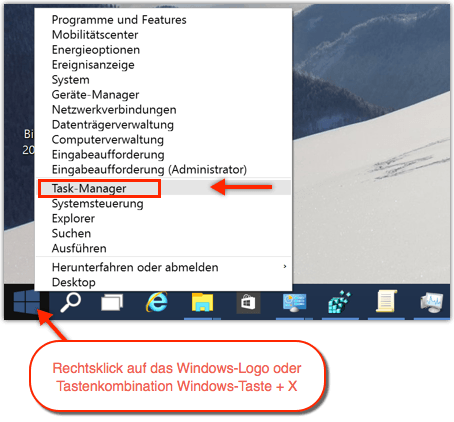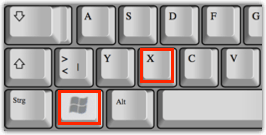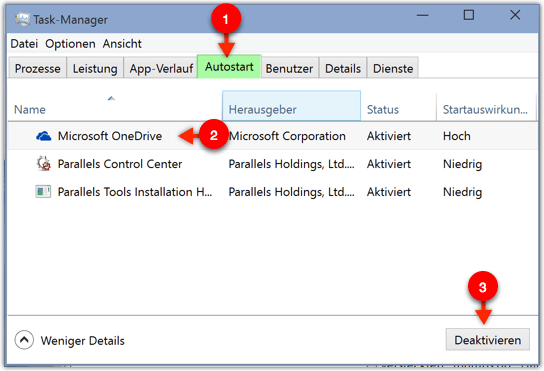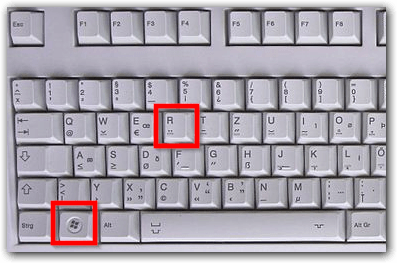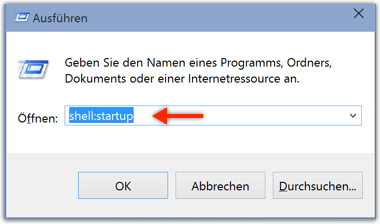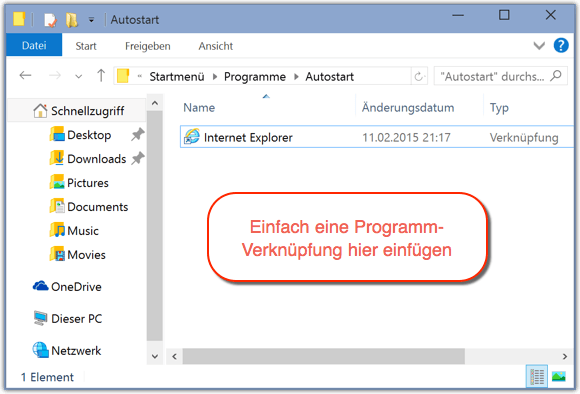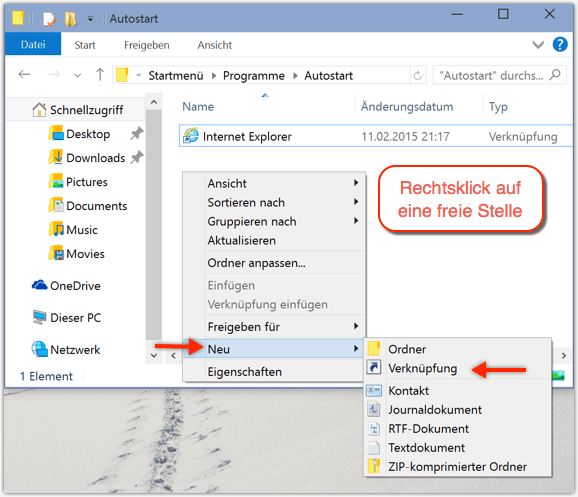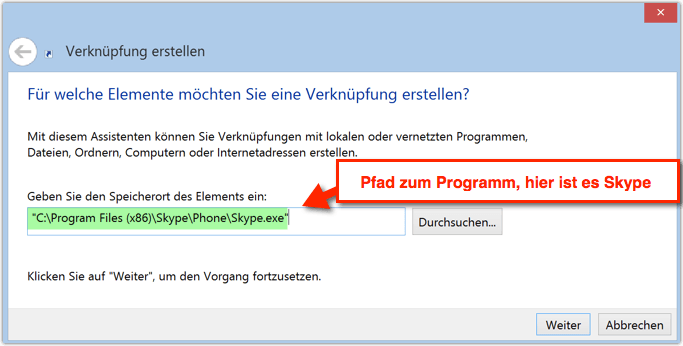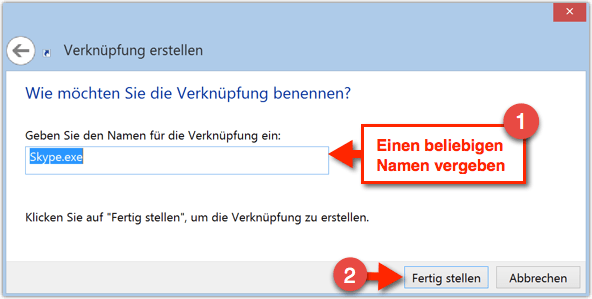Wie kann man bei Windows 10 entscheiden, welche Programme beim Hochfahren von Windows gestartet werden?
Wie kann ich selber Programme zum Autostart hinzufügen?
Wo befindet sich der Autostart-Ordner?
Diese Frage fragen werde ich in dieser Anleitung beantworten
Autostart von Programmen beim Systemstart deaktivieren/aktivieren
Öffne den Task-Manager
Klicke dazu mit der rechten Maustaste auf das Windows-Logo
Klicke dann auf Task-Manager
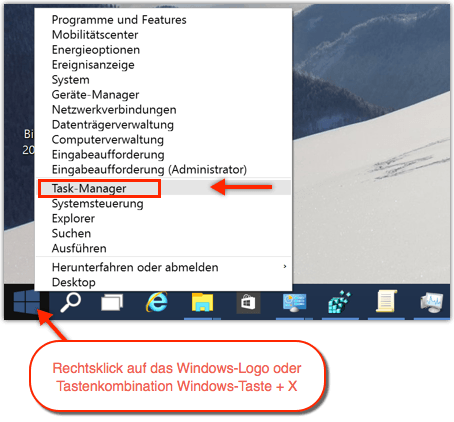
Tipp: Benutze die Tastenkombination Windows-Taste + X
So kannst du dieses Menü schneller öffnen
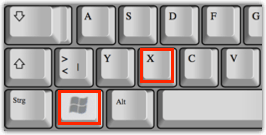
Im Task-Manager klicke auf Autostart
Jetzt kann man bestimmte Programme deaktivieren oder aktivieren
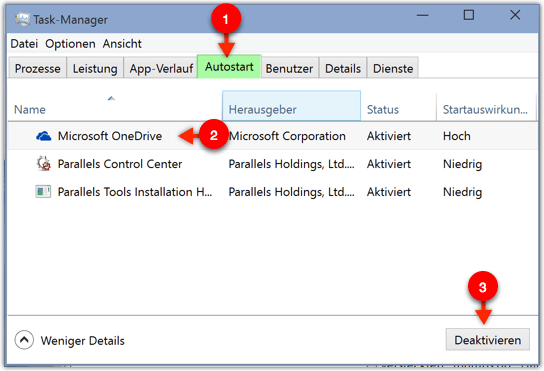
Selbst Programme zum Autostart hinzufügen
Öffne das Ausführen-Fenster mit der Tastenkombination: Windows-Taste + R
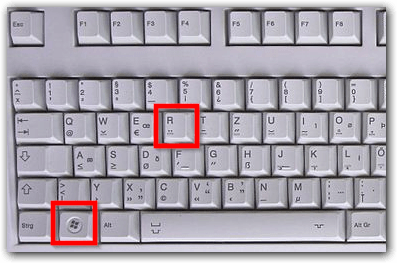
Gebe nun folgenden Befehl ein:
shell:startup
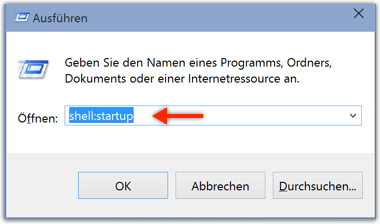
Es öffnet sich der Ordner
%AppData%\Microsoft\Windows\Start Menu\Programs\Startup
Man kann diesen Ordner natürlich auch direkt öffnen, dazu einfach die obere Adresse in den Explorer einfügen
Jetzt kann man in diesem Ordner eine beliebige Programmverknüpfung ablegen und schon wird dieses Programm beim Systemstart automatisch geladen
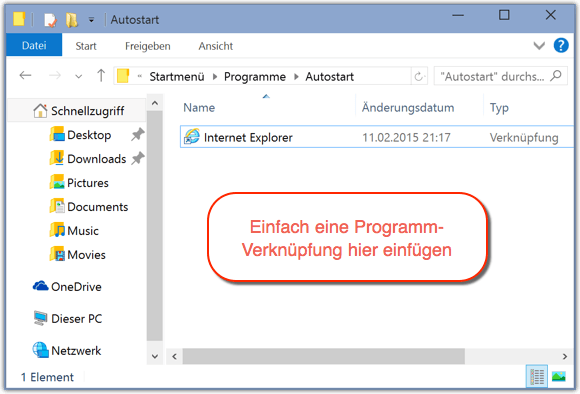
Wenn man die passende Verknüpfung gerade nicht hat, dann kann man sie direkt in diesem Ordner erstellen
- klicke dazu mit der rechten Maustaste auf eine freie Stelle in diesem Ordner
Klicke auf Neu --> Verknüpfung
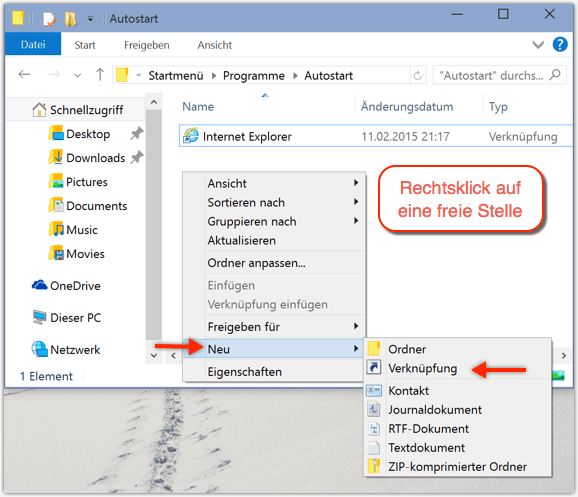
Gebe nun den Pfad zum Programm ein, das zusammen mit Windows starten soll
- Als Beispiel benutze ich den Skype-Pfad
"C:\Program Files (x86)\Skype\Phone\Skype.exe"
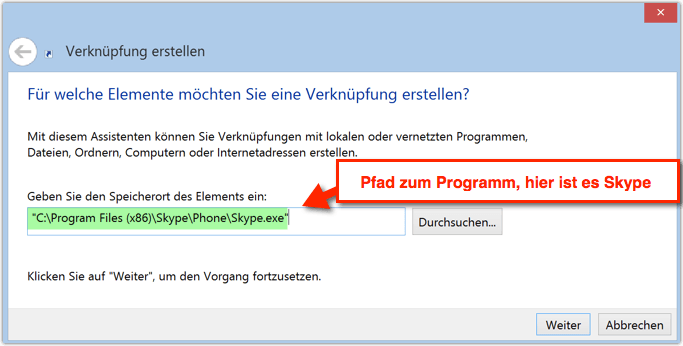
Benenne die Verknüpfung und klicke auf Fertig stellen
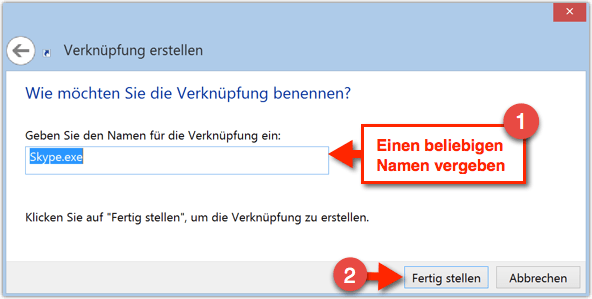
Starte nun Windows Neu
- Fertig